Lapas atļauju pārvaldība
Piezīme
No 2022. gada 12. oktobra, Power Apps portāli ir Power Pages. Papildinformācija. Pakalpojums Microsoft Power Pages tagad ir vispārēji pieejams (emuārs)
Drīzumā Power Apps portālu dokumentācija tiks migrēta un sapludināta ar Power Pages dokumentāciju.
Jūs izmantojat lapas atļaujas, lai kontrolētu lietotāja piekļuvi portāla tīmekļa lapām. Piemēram, var atļaut, ka lapas ir anonīmi pieejamas publiskai piekļuvei, vai ierobežot piekļuvi lietotājiem ar noteiktām lomām. Atkarībā no biznesa prasībām varat pārvaldīt lapu atļauju pārmantošanu no galvenās lapas uz atvasināto lapu. Lapai var būt pakārtoti tīmekļa faili—,piemēram, lejupielādējami dokumenti, CSS faili vai JS faili—, un jūs varat arī pārvaldīt lapas atļauju mantošanu no lapas uz šādiem pakārtotiem tīmekļa failiem.
Piezīme
Jūs arī varat pārvaldīt lapu atļaujas Power Pages. Papildu informācija: Lapu atļaujas Power Pages
Lapas atļaujas var pārvaldīt divos veidos:
Power Apps portāls Studio vienkāršo tīmekļa lapu piekļuves atļauju konfigurēšanu, salīdzinot ar portālu pārvaldības programmas izmantošanu, un ir ieteicamā metode. Lapu atļauju pārvaldība ar portāla pārvaldības programmu tiek panākta, iestatot tīmekļa lapas piekļuves vadības kārtulas. Varat arī iestatīt šīs tīmekļa lapu piekļuves vadības kārtulas, izmantojot portālu Studio, bet jums ir jāizmanto programma Portāla pārvaldība, lai pārvaldītu lapu atļaujas citos apgabalos, kurus nevar pārvaldīt, izmantojot portālu Studio.
Piezīme
Lapu atļauju pārvaldība ar portālu Studio, attiecas tikai uz Tikai lasāms atļaujām, kas kontrolē lietotāju piekļuvi lapām. Lai pārvaldītu Veikt izmaiņas atļaujas satura lapu pārvaldībai un publicēšanai ar mantojuma portāla satura redaktoru, izmantojiet portāla pārvaldības programmu.
Lapu atļauju pārvaldība ar Power Apps portālu Studio
Portālu Studio varat ne tikai izmantot, lai pielāgotu savu portālu, bet arī ātri un efektīvi pārvaldītu lapas atļaujas.
Lai sāktu darbu ar lapu atļauju pārvaldīšanu, izmantojot portālu Studio
Dodieties uz Power Apps.
Kreisajā rūtī atlasiet Programmas.
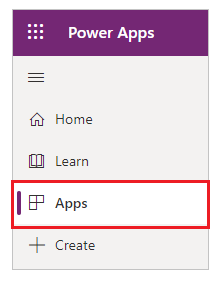
Atlasiet portālu.
Atlasiet Rediģēt, lai portālu atvērtu portālā Studio.
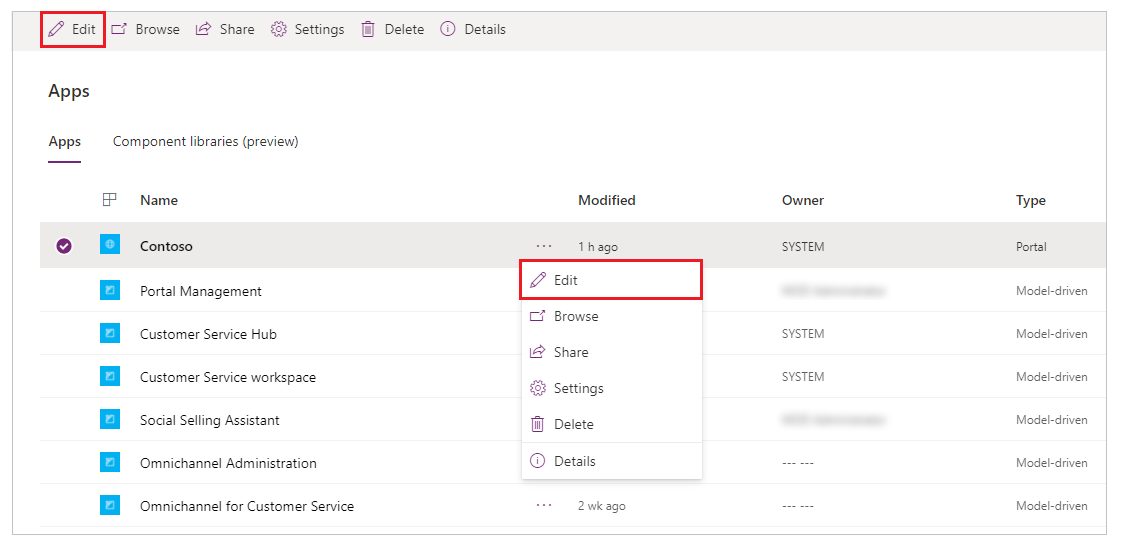
Papildinformācija: Portāla rediģēšana un Studio uzbūve
Atlasiet lapu, kuras atļaujas vēlaties pārvaldīt.
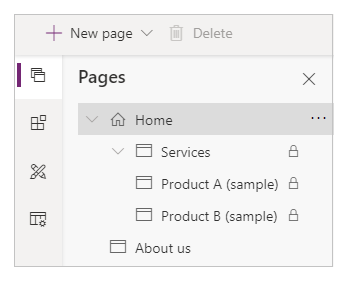
Komponentu rūtī (ekrāna labajā pusē) izvērsiet sadaļu Atļaujas.
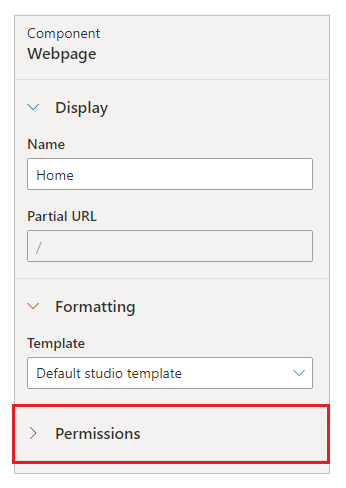
Opcijas sadaļā Atļaujas atšķiras atkarībā no atlasītās lapas. Piemēram, galvenās lapas opcijas atšķirsies no atvasinātas lapas opcijām, kas pārmantoja atļaujas no galvenās lapas.
Tālāk aplūkotas dažādas opcijas lapas atļauju pārvaldīšanai.
Atļaut anonīmu piekļuvi lapai
Lapa, kur opcija Lapa pieejama visiem ir iestatīta uz Ieslēgts, ir pieejama anonīmi. Šī opcija ir pieejama tīmekļa vietnes saknes lapā vai atvasinātā lapā, kuras galvenā lapa ar šo opciju kopu ir iestatīta uz Ieslēgts.
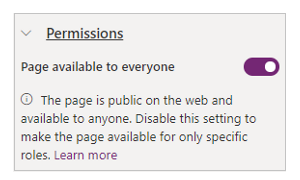
Piekļuves ierobežošana lapai
Ja opcija Lapa pieejama visiem ir iestatīta uz Izslēgts, tad šī lapa nav pieejama jebkuram pēc noklusējuma. Varat atlasīt noteiktas lomas, kurām vēlaties atļaut piekļuvi šai lapai.
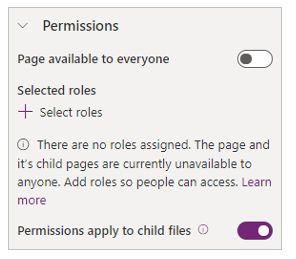
Izmantojiet Atlasīt lomas, lai izvēlētos, kurām lomām būs atļauts piekļūt lapai. Piekļuve būs pieejama tikai lietotājiem no šeit atlasītajām lomām.
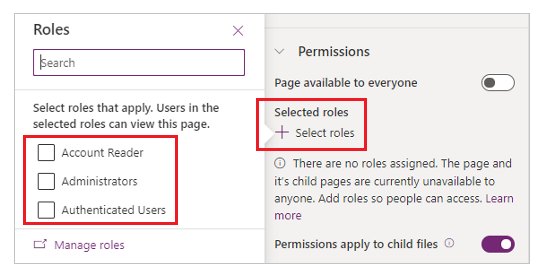
Anonīmu lietotāju loma
Jebkura loma ar vērtību Anonīmu lietotāju loma, kas iestatīta uz Jā, tiek izslēgta no to lomu saraksta, ko varat atlasīt lapas piekļuves ierobežošanai.
Ja atlasītās lapas lomas konfigurēšanai tika izmantota portāla pārvaldības programma, pārvaldot lapas atļaujas, piemērojamajai lomai tiek parādīts brīdinājums.
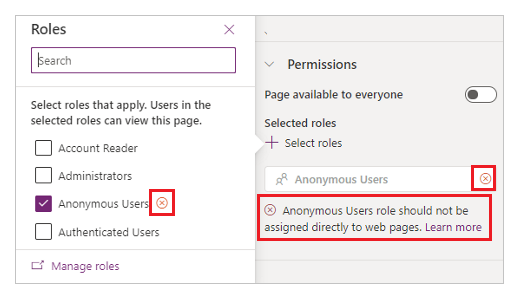
Ja tiek parādīts šis brīdinājums, nomainiet atļaujas, jo lomas ar kopu Anonīmu lietotāju loma iestatītu uz Jā nevar tikt tieši piešķirtas lietotājiem.
Atļaujas attiecas uz atvasinātajiem failiem
Ja Atļaujas attiecas uz atvasinātajiem failiem ir iestatīts uz Ieslēgts, atvasinātie tīmekļa faili ir pieejami tikai tiem lietotājiem, kuri var piekļūt šai tīmekļa lapai. Ja iestatīts uz Izslēgts, ikviens var piekļūt atlasītās lapas atvasinātajiem tīmekļa failiem.
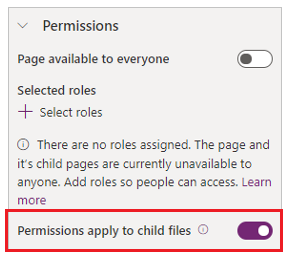
Uzmanību
Atļaujas attiecas uz atvasinātajiem failiem ir jāiestata uz Izslēgts portāla sākumlapai. Tīmekļa faili, piemēram, Bootstrap.min.css un Theme.css, ko izmanto dizaini, atrodas sākumlapā. Ja jūs ierobežojat šos failus tikai autentificētiem lietotājiem, stili netiks lietoti nevienā lapā, ieskaitot anonīmi pieejamās pierakstīšanās lapas.
Lapas hierarhijas ierobežošana
Ja lapa ir iestatīta uz Izslēgts opcijai Lapa pieejama visiem, lapu sarakstā blakus lapai tiek rādīta slēdzenes ikona ![]() , norādot, ka lapai ir ierobežojumi.
, norādot, ka lapai ir ierobežojumi.
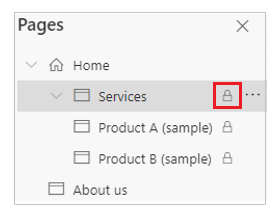
Atvasinātu lapu atļaujas
Atvasināta lapa var pārmantot atļaujas no galvenās lapas, vai tā var tikt konfigurēta, izmantojot unikālas atļaujas.
Galvenās lapas atļauju pārmantošana
Atļauju sadaļa parāda Pārmantot galvenās lapas atļaujas, kad ir atlasīta atvasināta lapa, kurai ir pieejama galvenā lapa ar opciju Lapa pieejama visiem iestatītu uz Izslēgts.
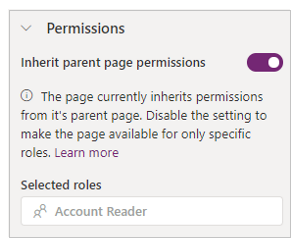
Pēc noklusējuma katrai atvasinātai lapai opcija Pārmantot galvenās lapas atļaujas ir iestatīta uz Ieslēgts. Šajā iestatījumā atvasinātā lapa ir pieejama visiem lietotājiem, kas var piekļūt tā galvenajai lapai.
Atvasinātas lapas konfigurēšana, izmantojot unikālas atļaujas
Kad atvasinātajai lapai opcija Pārmantot galvenās lapas atļaujas ir iestatīta uz Izslēgts, atvasinātā lapa—un lapas, kurās šī atvasinātā lapa ir galvenā—, nav pieejamas lietotājiem no atlasītajām galvenās lapas piekļuves lomām.
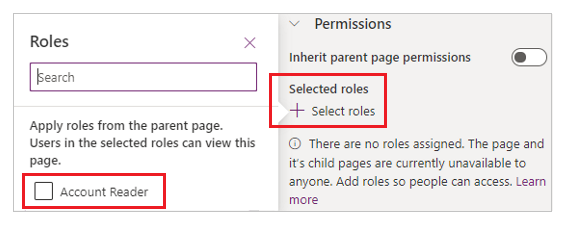
Atlasiet noteiktas lomas, kurām vēlaties atļaut piekļuvi šai atvasinātajai lapai un lapām, kurās šī atvasinātā lapa ir galvenā.
Atvasinātu lapu atļaujas attiecas uz atvasinātiem failiem
Ja Atļaujas attiecas uz atvasinātajiem failiem ir iestatīts uz Ieslēgts, atvasinātie tīmekļa faili ir pieejami tikai tiem lietotājiem, kuri var piekļūt šai tīmekļa lapai. Ja iestatīts uz Izslēgts, ikviens var piekļūt atlasītās lapas atvasinātajiem tīmekļa failiem.
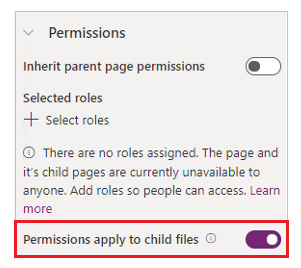
Pakārtoto lapu izmaiņu ietekme uz atļaujām
Lapu var paaugstināt uz augstāku līmenī lapu hierarhijā vai padarīt par pakārtotu lapu, pazeminot to lapu hierarhijas līmeni. Šo darbību ietekme uz atļaujām ir šāda:
Ja lapa ir izveidota kā pakārtota lapa, tā pārmanto atļaujas no tās galvenās lapas.
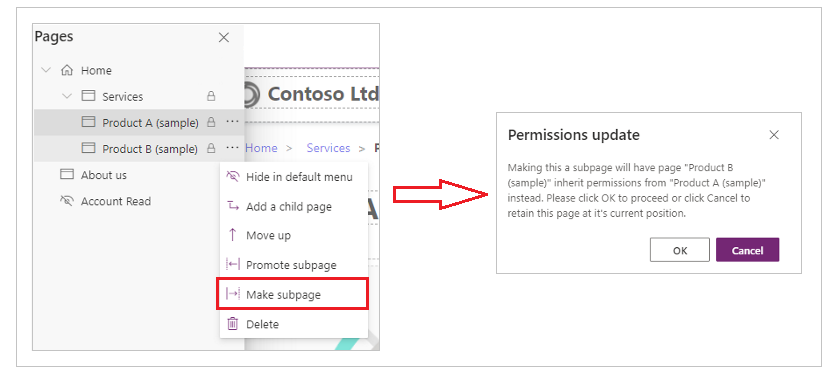
Ja lapa tiek paaugstināta, sākotnējās lapas atļaujas tiek saglabātas.
Lapu atļauju pārvaldība ar portāla pārvaldības programmu
Izmantojot portāla pārvaldības programmu, varat pārvaldīt lapas atļaujas caur tīmekļa lapas piekļuves vadības kārtulām. Šīs kārtulas ļauj kontrolēt publicēšanas darbības, kuras tīmekļa loma var veikt jūsu vietnes lapās. Turklāt jūs varat noteikt, kuras lapas ir redzamas kurām tīmekļa lomām.
Tīmekļa lapas piekļuves kontroles kārtulas
Lai pārvaldītu tīmekļa lapas piekļuves vadības kārtulas ar portāla pārvaldības programmu
Dodieties uz Power Apps.
Kreisajā rūtī atlasiet Programmas.
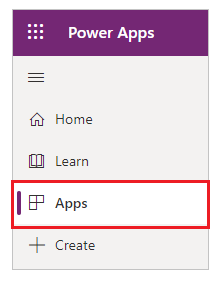
Atlasiet Portāla pārvaldība.
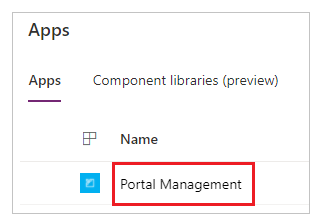
Kreisās rūts sadaļā Drošība atlasiet Tīmekļa lapas piekļuves vadības kārtulas.
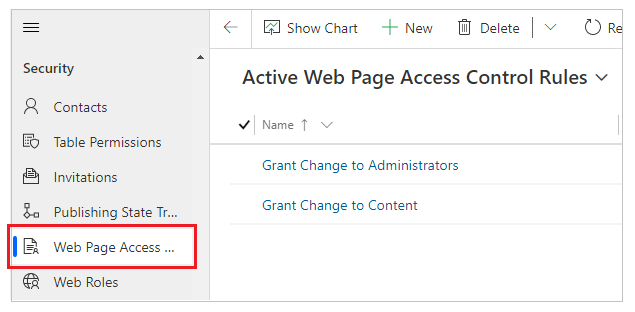
Atlasiet rediģējamu tīmekļa lapas piekļuves vadības kārtulu vai atlasiet Jauns, lai izveidotu jaunu kārtulu.
Iestatiet sekojošos atribūtus tīmekļa lapas piekļuves vadības kārtulai.
Nosaukums/vārds, uzvārds Apraksts Nosaukums/vārds, uzvārds Aprakstošs kārtulas nosaukums. Vietne Tīmekļa vietne, kurai tiek lietota šī kārtula; tai jāatbilst lapas tīmekļa vietnei, kurā tiek lietota šī kārtula. Tīmekļa lapa Tīmekļa lapa, kurai tiek lietota šī kārtula. Kārtula ietekmē ne tikai šo lapu, bet visas tās atvasinātās lapas, liekot šim atribūtam atlasīt tīmekļa vietnes zaru, uz kuru attieksies šī kārtula. Ja kārtula tiek lietota sākumlapai, tad tā tiek lietota visā portālā. Atļauts Veikt izmaiņas vai Tikai lasāms Scope - Viss saturs: drošības pārbaudē tiek ietverts viss pakārtotais saturs.
- Neiekļaut tiešos atvasinātos tīmekļa failus: drošības pārbaudē netiek ietverts neviens atvasinātais tīmekļa fails, kas ir tieši saistīts ar šo tīmekļa lapu. Šī opcija neietver atvasinātā tīmekļa faila pēctečus.
Apraksts (Pēc izvēles) Kārtulas apraksts. Atlasiet vienumu Saglabāt un aizvērt.
Lapas piekļuves vadības kārtulu skatīšana
Pēc jaunas piekļuves vadības kārtulas izveides tā tiek saistīta ar atlasīto lapu. Šīs kārtulas saistīšana ietekmē gan lapu, kurai to esat piešķīris, gan visas atvasinātās lapas—citiem vārdiem sakot, visu tīmekļa vietnes zaru.
Lai skatītu lapas saistīto tīmekļa lapu piekļuves vadības kārtulas
Portāla pārvaldības programmā, kas atrodas kreisās rūts sadaļā Saturs, atlasiet Tīmekļa lapas.
Atlasiet tīmekļa lapu, kuru vēlaties saistīt ar piekļuves vadības kārtulu.
Atlasiet Piekļuves vadības kārtulas.
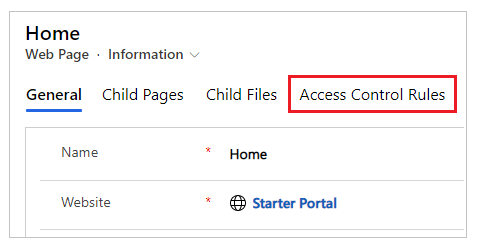
Skatiet lapas visas tīmekļa lapu piekļuves vadības kārtulas.
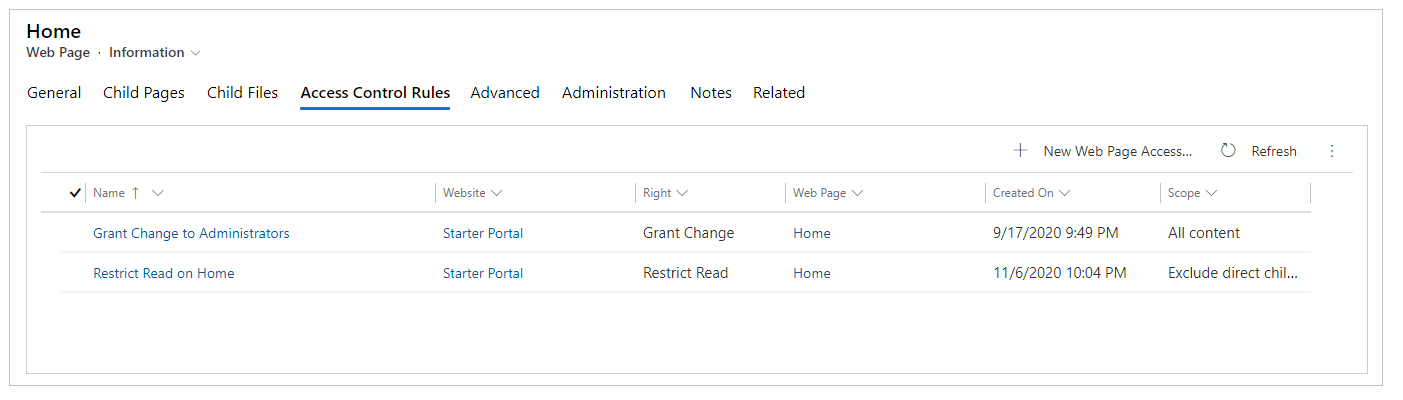
Ir pieejami divi piekļuves kontroles kārtulu tipi: Veikt izmaiņas un Ierobežot lasīšanu.
Veikt izmaiņas
Izmantot kārtulu Veikt izmaiņas, lai ļautu lietotājam, kuram ir tīmekļa loma, kas ir saistīta ar kārtulu, publicēt šīs lapas satura izmaiņas, kā arī visas šīs lapas atvasinātās lapas. Kārtulai Veikt izmaiņas ir priekšroka pār kārtulām Ierobežot lasīšanu.
Piemēram, iespējams, jums ir vietnes sadaļa Ziņas, un vēlaties, lai to var rediģēt lietotāji, kuriem ir piešķita tīmekļa loma Ziņu redaktors. Šiem lietotājiem var nebūt piekļuves visai vietnei, un tie noteikti nevar rediģēt visu vietni, bet šī zara ietvaros jūs vēlaties, lai viņiem ir visas satura publicēšanas pilnvaras. Jums ir jāizveido tīmekļa lapas piekļuves kontroles kārtula ar nosaukumu "Piešķirt ziņu publicēšanas atļauju ziņu redaktoriem."
Pēc tam ir jāiestata Atļauja uz Veikt izmaiņas un kā Tīmekļa lapa ir jānorāda visa jūsu vietnes ziņu zara vecāklapa. Pēc tam šī tīmekļa loma jāpiešķir jebkuram lietotājam, kuru vēlaties norādīt kā ziņu redaktoru. (Vienam lietotājam var piešķirt vairākas tīmekļa lomas.)
Kārtulai Veikt izmaiņas vienmēr jābūt jebkurā portālā, kuram jūs vēlaties iespējot priekšgalsistēmas rediģēšanu. Šis kārtula attieksies uz vietnes sākumlapu, padarot to par noklusējuma kārtulu visai vietnei. Šī kārtula tiks saistīts ar tīmekļa lomu, kas pārstāvēs vietnes administratīvo lomu. Šī loma ir jāpiešķir lietotājiem, kuriem ir jāpiešķir priekšsistēmas satura publicēšanas atļaujas.
Ierobežot lasīšanu
Izmantojiet kārtula Ierobežot lasīšanu, lai ierobežotu lapas (un tās atvasināto lapo) satura skatīšanu un to atļautu tikai noteiktiem lietotājiem. Salīdzinājumam, Veikt izmaiņas ir atļaujoša kārtula (tā sniedz lietotājam iespēju kaut ko darīt), taču Ierobežot lasīšanu ir ierobežojoša kārtula, jo tā ierobežo darbību pieejamību noteiktai lietotāju kopai. Piemēram, jums var būt vietnes zars, kas ir paredzēts izmantošanai tikai darbiniekiem. Jūs vēlaties ierobežot iespēju lasīt šo sadaļu personām, kurām ir darbinieka tīmekļa loma. Šajā scenārijā jūs radītu jaunu kārtulu ar nosaukumu "ierobežot lasīšanu, izņemot darbiniekus."
Tad jūs iestatāt Atļauja uz Ierobežot lasīšanu un Tīmekļa lapu uz lapu virs zara, ko vēlaties, lai lasītu tikai darbinieki. Tad jūs saistāt šo kārtulu ar darbinieku tīmekļa lomu, un pēc tam šai lomai piešķirt lietotājus.
Piezīme
Ja tīmekļa vietnes saknes lapai (sākumlapai) lietojat tiesības Ierobežot lasīšanu un atlasāt lauka Tvērums vērtību Neiekļaut tiešos atvasinātos tīmekļa failus, visi lietotāji var piekļūt sākumlapas tiešajiem atvasinātajiem tīmekļa failiem.
Skatiet arī
Tīmekļa lomu izveide portāliem
Pievienot no ieraksta atkarīgu drošību, izmantojot entītijas atļaujas portāliem
Piezīme
Kādas ir jūsu dokumentācijas valodas preferences? Aizpildiet īsu aptauju. (ņemiet vērā, ka aptauja ir angļu valodā)
Aptaujai būs nepieciešamas aptuveni septiņas minūtes. Nekādi personas dati netiks vākti (paziņojums par konfidencialitāti).
Atsauksmes
Drīzumā: 2024. gada laikā mēs pakāpeniski pārtrauksim izmantot “GitHub problēmas” kā atsauksmju par saturu mehānismu un aizstāsim to ar jaunu atsauksmju sistēmu. Papildinformāciju skatiet: https://aka.ms/ContentUserFeedback.
Iesniegt un skatīt atsauksmes par